【中小企業しが 2011年5月号 掲載文】
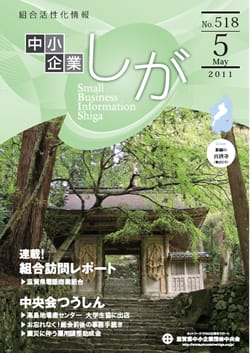 文書類のデジタル化が進むにつれて、パソコンのモニター(画面)で資料を閲覧しながら、別の資料をパソコンで作成する機会が増えてきていると思います。たとえば、会計ソフトの画面を見ながら金融機関へ提出するための資料をWordやExcelで作成したり、ホームページの情報を見ながら企画書を作成するといったことです。
文書類のデジタル化が進むにつれて、パソコンのモニター(画面)で資料を閲覧しながら、別の資料をパソコンで作成する機会が増えてきていると思います。たとえば、会計ソフトの画面を見ながら金融機関へ提出するための資料をWordやExcelで作成したり、ホームページの情報を見ながら企画書を作成するといったことです。
パソコンにはモニターがひとつしかありませんので、このような作業では、参照資料のソフトと文書を作成するソフトを行ったり来たりしなければなりません。これでは作業が遅くなる上、間違いが起きやすくなります。いたし方なく、参照資料をプリンターで印字して机の上に置き、それを見ながらパソコンで新たに資料を作成することも多いのではないでしょうか。
このような不便さは、パソコンをマルチモニターにすることで飛躍的に改善されます。マルチモニターとは、パソコンに2台以上のモニターを接続することです。たとえば、1台のパソコンに2台のモニターを接続し、ひとつの画面には参照資料を表示して閲覧しながら、もうひとつの画面で資料作成を行うことができます。
最近は、2台のモニターをパソコンに接続して使用している方が増えているようです。筆者の場合は、古いパソコンのモニターを新しいパソコンに追加接続して使用しています。
使い方は簡単です。画面は2つありますが、実際には、1台のモニターが横長の状態にあると考えてください。たとえば、閲覧したい会計ソフトをマウスで左側に寄せておき、資料を作成するためのWordの画面を右側に寄せて作業を行うイメージです。新たな操作方法を覚える必要はほとんどありません。
では、パソコンに2台のモニターを取り付ける方法ですが、この作業については少しだけ知識が必要となります。また、新しいモニターも準備しなければなりません。古いパソコンのモニターが余っていれば、それを使うことができます。パソコンの仕様によっては、部品などを別途購入しなければなりません。追加費用としては、モニターだけなら2万円台、追加の部品などが必要になった場合でも3万円台で対応できるのではないかと思われます。
設定作業がやや面倒で費用もかかりますが、マルチモニターは、パソコンで資料を作成される方にとってはたいへん便利な使い方です。
【中小企業しが 2011年5月号 ブログ追加版】
 さて、実際に自分のパソコンをマルチモニターにする方法を見ていきましょう。ここでは、通常のビジネスで最も多いと思われる2台のモニターの接続方法についてご説明したいと思います。ちなみに、2台のモニターをパソコンに接続して使用する方法「デュアル・モニター」「デュアル・ディスプレイ」と呼ぶことがあります。対処すべき点は下記の3点です。
さて、実際に自分のパソコンをマルチモニターにする方法を見ていきましょう。ここでは、通常のビジネスで最も多いと思われる2台のモニターの接続方法についてご説明したいと思います。ちなみに、2台のモニターをパソコンに接続して使用する方法「デュアル・モニター」「デュアル・ディスプレイ」と呼ぶことがあります。対処すべき点は下記の3点です。
1) もう1台のモニターを準備する
2) パソコン本体にもう1台のモニターを接続する
3) 2台のモニターを使えるようにパソコンを設定する
1)もう1台のモニターを準備する
筆者のように、モニターが1台余っていれば、そのモニターを使用してみましょう。改めて購入するのであれば、現在使用しているモニターと同じサイズを選ぶと違和感なく使用できるでしょう。メーカーや型番などが異なると、画像に表示される色味が多少異なりますので、まったく同じメーカー・型番であれば、さらに違和感なく使用できます。
2)パソコン本体にもう1台のモニターを接続
現在使用しているモニターのケーブルは、パソコンの裏側に接続されていると思われます。その接続箇所を覗いてみましょう。モニターの差し込み口のすぐ横に、もう一つ別の差し込み口があれば、そこに2台目のモニターを差し込むことができるはずです。2つのモニターの差し込み口のサイズが異なっている場合があります。このような場合は、サイズを変換するための変換コネクタがパソコンを購入した際に付属していたはずです。その変換コネクタをケーブルに付けると、パソコン本体の差し込み口の形状にピッタリ合うはずです。
モニターケーブルの差し込み口は、パソコン本体の中に付けられている「ビデオカード」と呼ばれる部品の一部です。もし、現在のパソコンにモニターケーブルをひとつしか接続できないようであれば、新たに2つの差し込み口があるビデオカードを購入しなければなりません。
下記のサイトにはビデオカードの設定手順が大変分かりやすく解説されています。
ビデオカードをパソコンに取り付けるためには、パソコンの中を空けて作業を行う必要があります。パソコンを購入した際に付属していた解説書があるはずです。その中に、ビデオモニターの取り付け・取り外し方法が書いてあるはずです。その箇所をじっくり読んで作業を進めてください。
モニター・ビデオカードを購入する際の注意点
モニターやビデオカードを購入する際は、同じお店で同時に購入してください。まず、店員にデュアル・モニターの設定を行いたいことを告げ、ご自身が使用しているパソコンのメーカー名、機種名、ディスプレイのサイズを伝えます。そうすれば、モニターとビデオカードを案内してくれるはずです。大型の家電量販店であれば間違いないでしょう。
3) 2台のモニターを使えるようにパソコンを設定する
2台のパソコンが接続しただけではデュアル・モニターとして使用することが出来ません。最後に、パソコン上で設定が必要です。使用されているOSによって設定手順が異なります。下記のサイトでは、手順が詳しく掲載されています。
●マルチモニターの設定方法(Window XP・Windows Vista・Windows7の解説)
●デュアルモニタ環境はこうして作る!(Window XPの解説)
●デュアルディスプレイを設定する(Windows Vistaの解説)
●Windows 7 で複数のディスプレイを並べて利用する(デュアル ディスプレイ)(Windows7の解説)
エヌ・エフェクト 名渕浩史









